如何使用切片工具将物体分成两个元素
来源:网络收集 点击: 时间:2024-03-29【导读】:
在建模的时候,有时候在一个物体上要贴多个材质,那就需要将物体分成多个元素,接下来介绍下如何使用切片工具将物体分成两个元素,一起来学习下。品牌型号:台式机系统版本:Windows10 64位软件版本:3d max 2018方法/步骤1/9分步阅读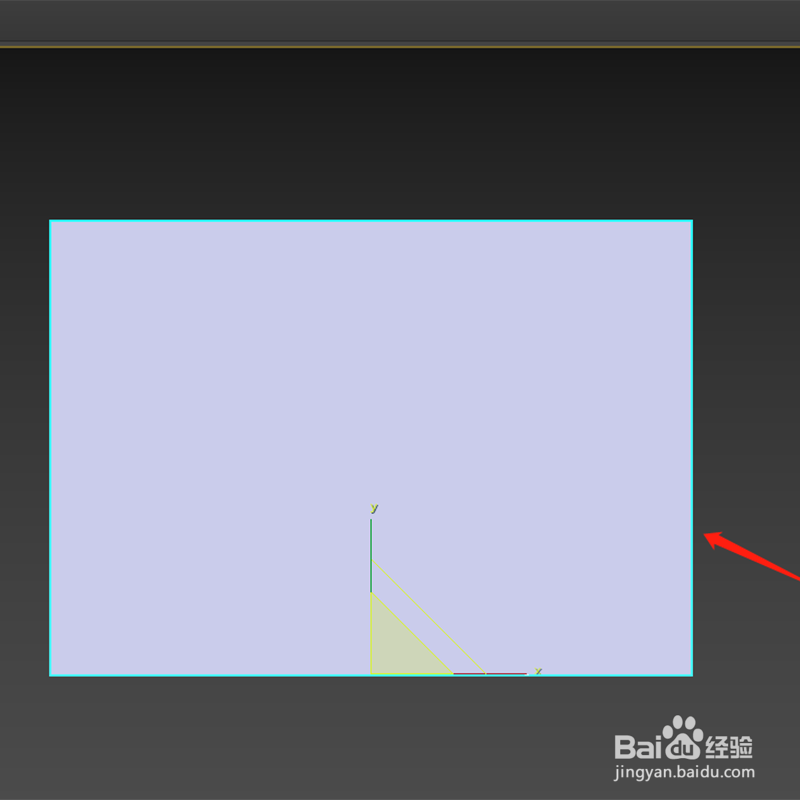 2/9
2/9 3/9
3/9 4/9
4/9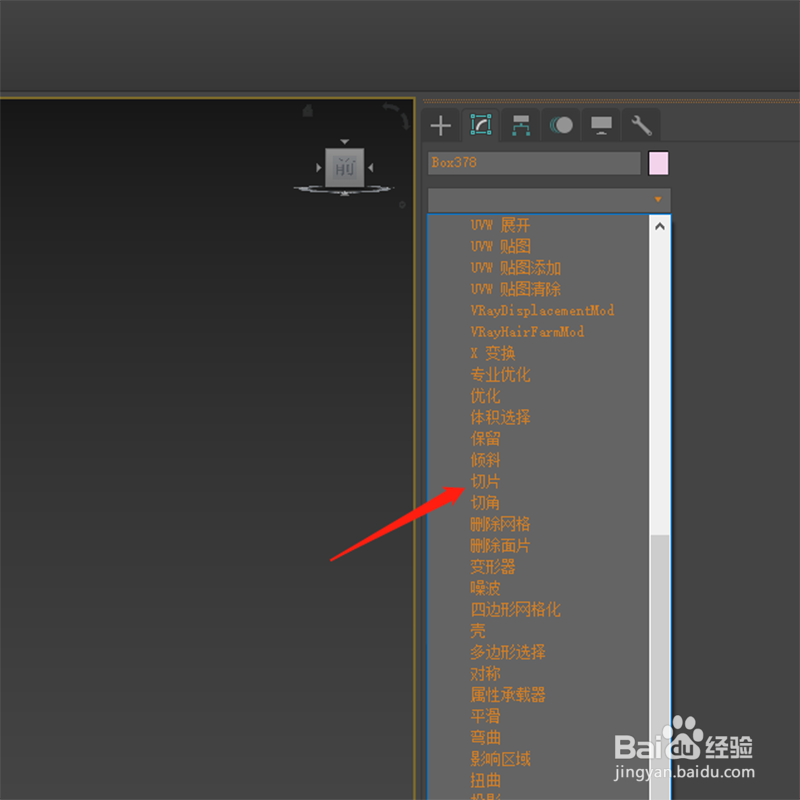 5/9
5/9 6/9
6/9 7/9
7/9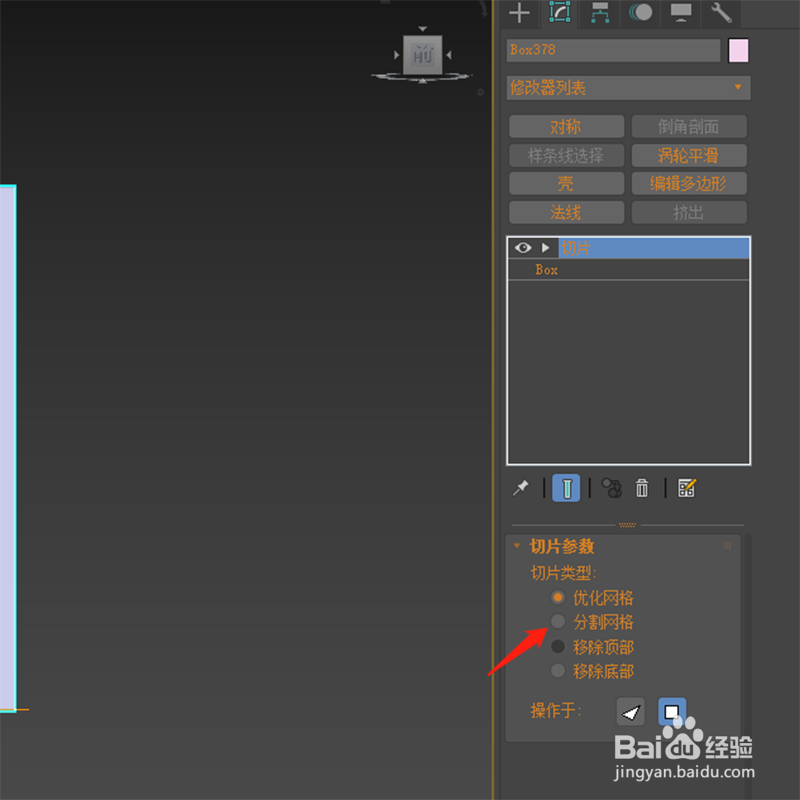 8/9
8/9 9/9
9/9 注意事项
注意事项
在视图中,选择物体。
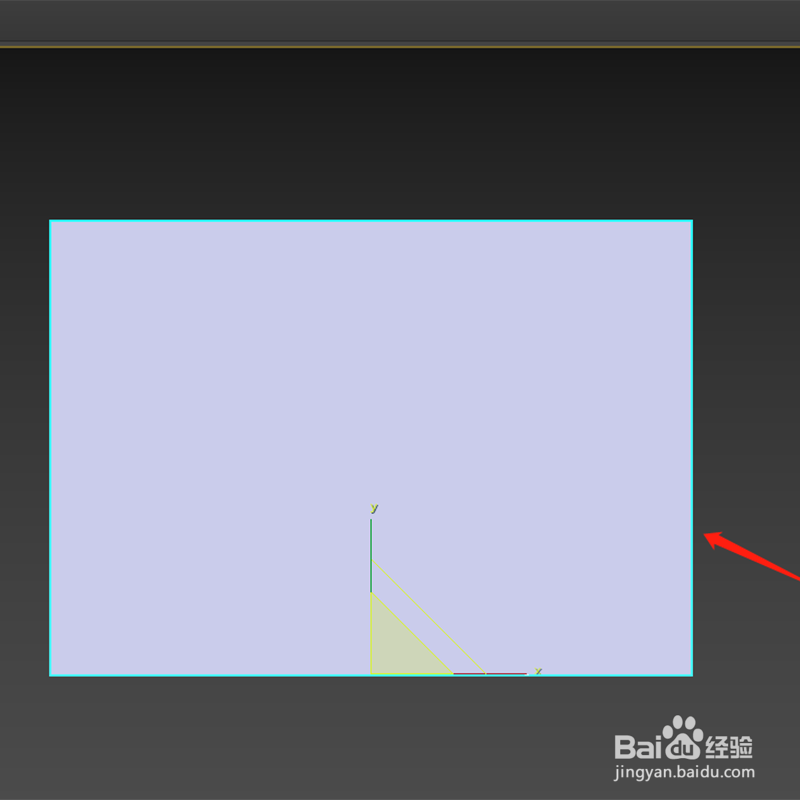 2/9
2/9点击修改工具图标。
 3/9
3/9点击修改器列表后面的小三角形。
 4/9
4/9点击切片。
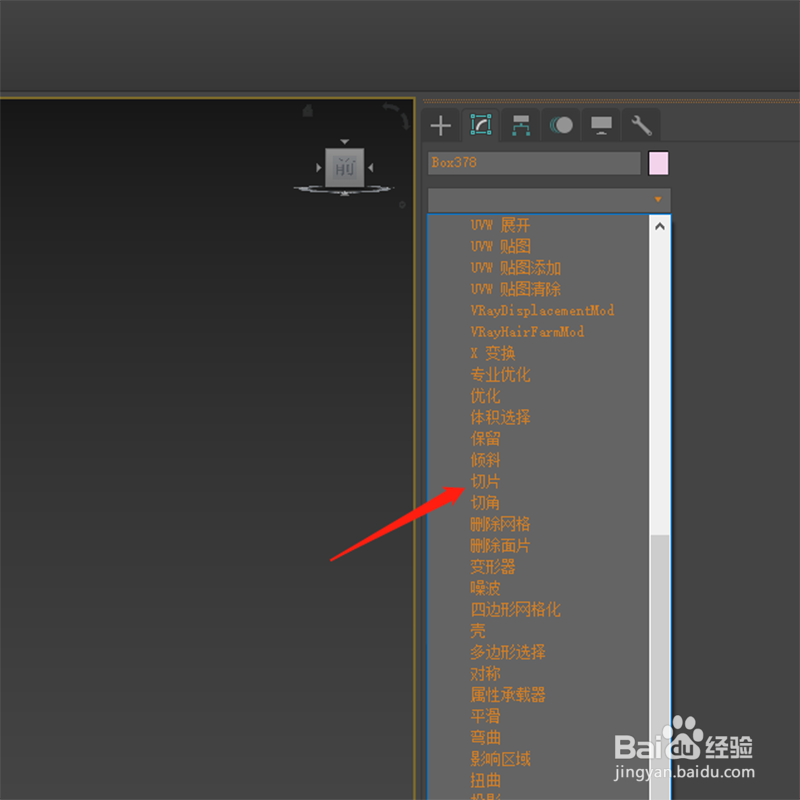 5/9
5/9点击切片平面。
 6/9
6/9在视图中,移动切片平面。
 7/9
7/9选择分割网格。
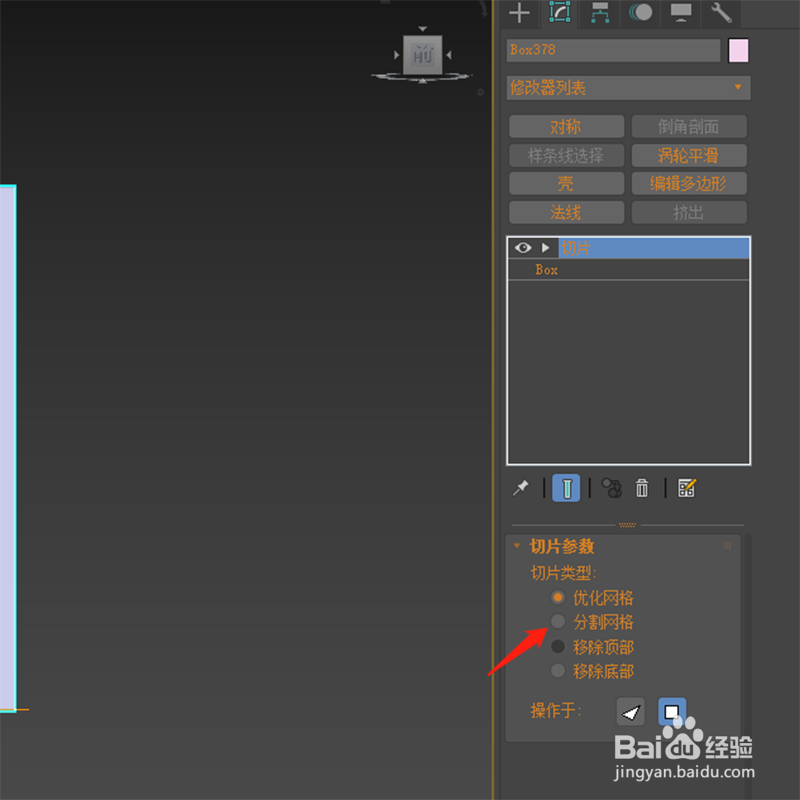 8/9
8/9在物体上右击鼠标,点击转换为,点击转换为可编辑多边形。
 9/9
9/9这样物体就分成了上下两个元素。
 注意事项
注意事项每天学一点,增长看的见,如果帮助到你,请为我收藏点赞加油!
3DMAX版权声明:
1、本文系转载,版权归原作者所有,旨在传递信息,不代表看本站的观点和立场。
2、本站仅提供信息发布平台,不承担相关法律责任。
3、若侵犯您的版权或隐私,请联系本站管理员删除。
4、文章链接:http://www.1haoku.cn/art_375204.html
上一篇:今日头条账号被盗怎么锁定账号
下一篇:Excel怎么跨列居中
 订阅
订阅